今頃になってようやく気が付きました。
何とEOS R8は、動画撮影中にあの忌々(いまいま)しい、モニター内に表示される録画開始/停止用の赤ボタンを消せるではありませんか。
この赤ボタンとは、撮影中は■で撮影停止中は形状が●に変わるのですが、一生懸命撮影している最中にそんな事に気付く訳がありません。
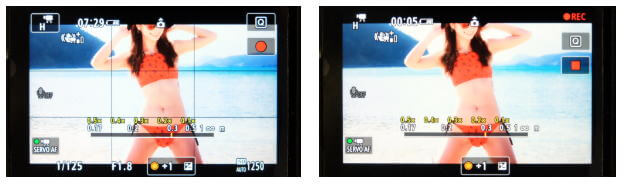
このため、うっかりするとこの赤ボタン●を見て、録画停止中にも関わらず動画撮影中と勘違いしてしまうのです。
これを防止するため、一時はモニター上に黒いテープを貼り付けて、赤ボタン●を見えなくしていたくらいです。
ただしこの赤ボタンは、”モニター情報表示カスタマイズ”において”タッチボタンを消す”に設定すれば消せるのですが、その設定は静止画撮影時にも反映されるため、静止画撮影中にタッチボタンが使えなくなってします。
このためEOS R6においては、止む無く動画撮影中もこの赤ボタンを表示させていました。
ところがEOS R8では。”モニター情報表示カスタマイズ”が、静止画用と動画用に分けられているのです。
恐らくEOS R3辺りからこの仕様に変更されたのでしょう。
具体的には以下の手順で、動画撮影中の丸い赤ボタンをボタンを消す事できます。
1)静止画/動画切り替えスイッチを動画にする。
2)メニューボタンを押して、カメラタグ内の7:撮影情報表示設定を選択する。
3)撮影情報表示設定画面において、モニター表示カスタマイズを選択する。
4)モニター表示カスタマイズ画面において、●赤いボタンマークを消したい画面表示形式を選択し、INFO(画面編集)ボタンを押す。
5)編集画面において、タッチボタンのレ点を外してOKをクリックする。
6)全てOKで元に戻る。
これでようやく、動画撮影中の誤操作の根源とも言える目障りな赤ボタンとおさらばです。
ただしこの場合、全てのタッチ操作はできなくなります。
このため、万一に備えてタッチ操作ができる画面と、タッチ操作を消した画面の2種類を登録しておく事をお勧めします。





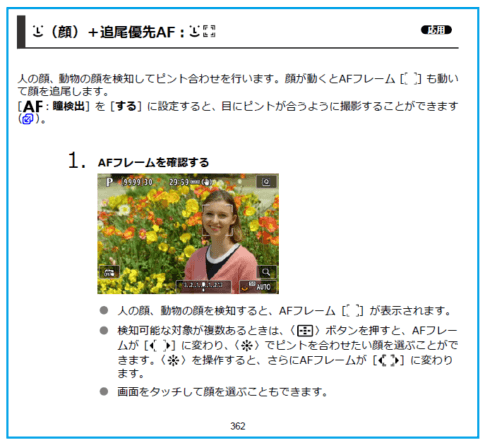



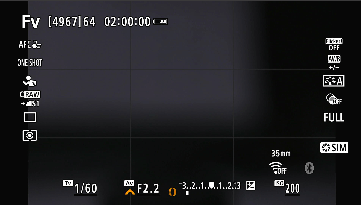


コメントを残す